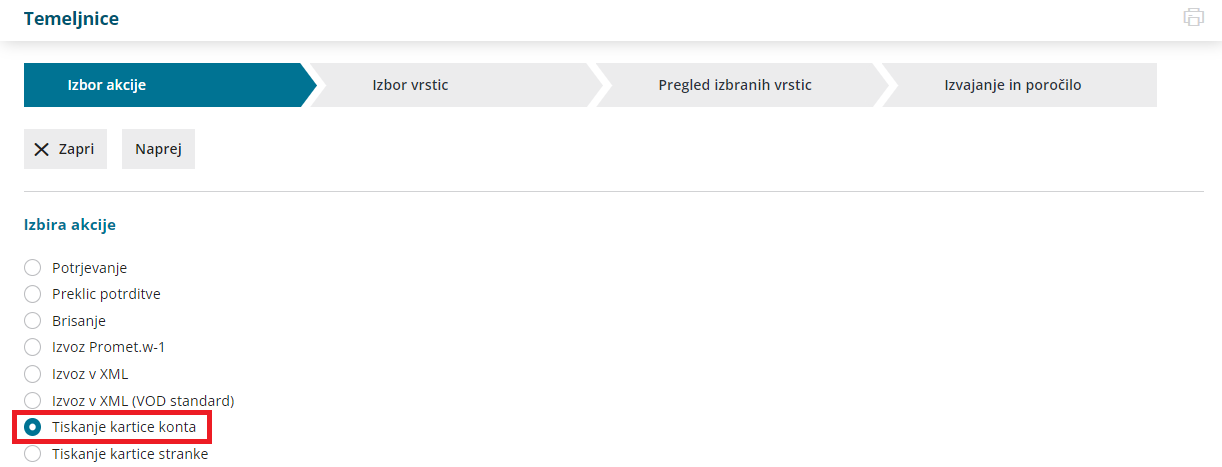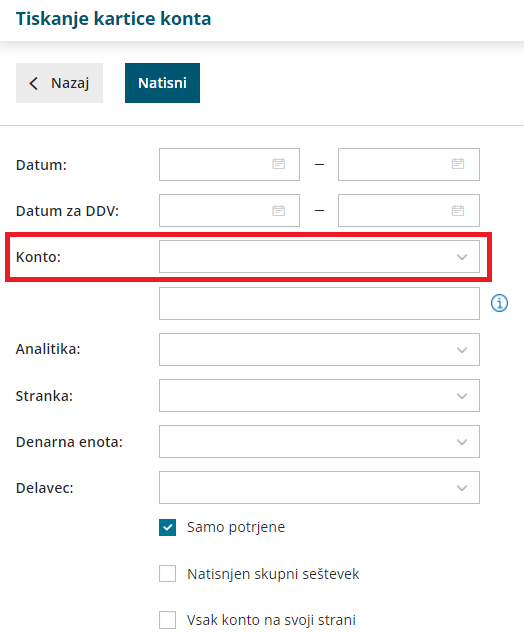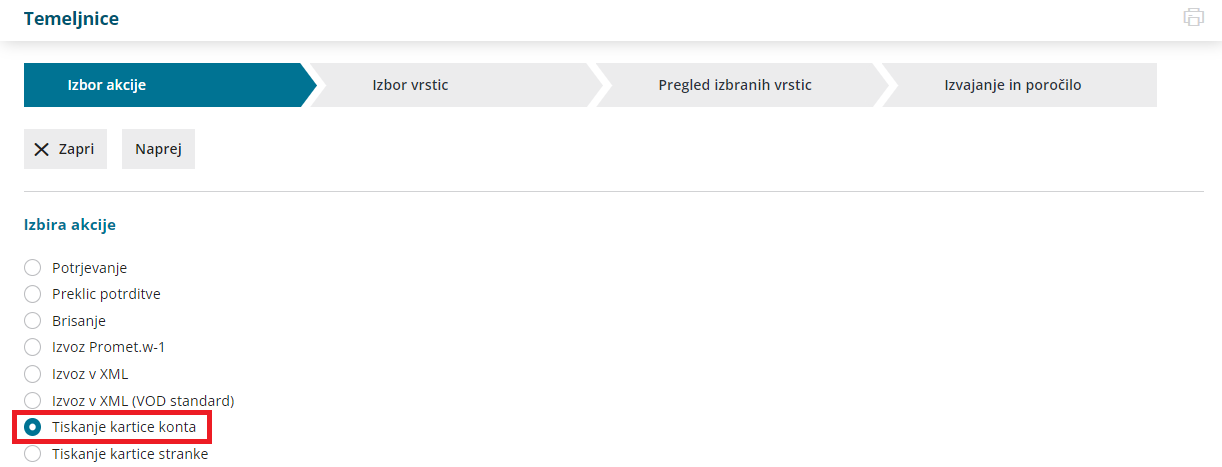Navodilo velja za tiskanje kartice konta:
Tiskanje kartice za posamezni konto
- V meniju Knjigovodstvo > Dvostavno knjigovodstvo >
- Kliknemo Kartica konta,
- poljubno izberemo kriterije:
- Vpišemo Datum od - do, ki sta obvezna podatka.
- Polje Datum za DDV od - do (nista obvezna podatka).
- Polje Konto: je obvezen podatek, izberemo konto, za katerega bomo tiskali kartico.
- če vpišemo šifro konta, dobimo podatke izključno za ta konto (na primer 1200),-
- če vpišemo šifro konta in zvezdico, dobimo podatke za analitične konte (na primer 1600 za 1600, 16001, 16002…)
- Polje Analitika: izberemo jo, če želimo izpis za posamezno analitiko. Če je polje prazno, bodo na izpisu podatki za vse analitike.
- Polje Stranka: izberemo jo, če želimo izpis za posamezno stranko. Če je polje prazno, bodo na izpisu podatki za vse stranke.
- Polje Denarna enota: če jo izberemo, bodo na izpisu podatki samo za izbrano denarno enoto. Če je polje prazno, bodo na izpisu podatki za vse denarne enote.
- Polje Delavec: če ga izberemo, bodo na izpisu podatki samo za izbranega delavca. Če je polje prazno, bodo na izpisu podatki za vse delavce.
- Samo potrjene: dodamo kljukico, če želimo imeti na izpisu samo potrjene temeljnice, v nasprotnem primeru bodo na izpisu tudi podatki iz osnutkov temeljnic.
- Natisnjen skupen seštevek: na koncu izpisa prikaže seštevek vseh kartic, ki so zajete v izpisu.
- Vsak konto na svoji strani: na izpisu je vsak konto na svoji stani.
- nato kliknemo Natisni.
- Program pripravi Izpis, ki ga lahko natisnemo, pošljemo po e-pošti ali prenesemo v PDF dokumentu v računalnik.
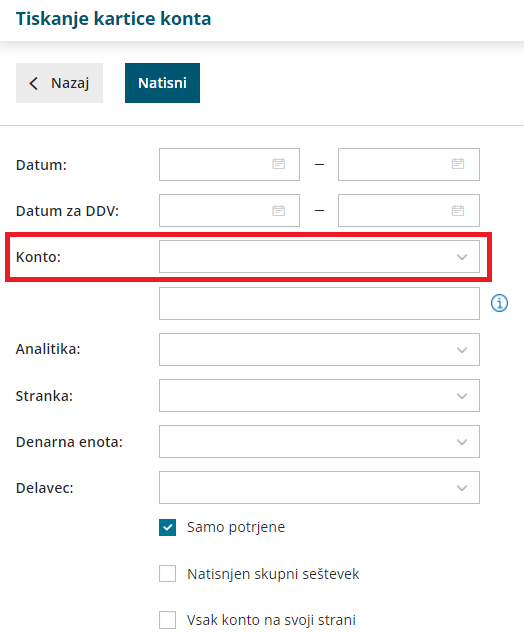
Tiskanje kartice za več kontov
Če želimo tiskati več kartic kontov sočasno:
- v meniju Knjigovodstvo > Dvostavno knjigovodstvo >
- kliknemo na Masovne obdelave, izberemo Tiskanje kartice konta
- nadaljujemo na prvi korak s klikom Naprej kjer poljubno izberemo kriterije:
- Vpišemo Datum od - do, ki sta obvezna podatka.
- Polje Datum za DDV od - do (nista obvezna podatka.)
- Polje Konto:
- če pustimo polje prazno, dobimo podatke za vse konte,
- če vpišemo šifro konta od-do, dobimo podatke za analitične konte (na primer 1600 za 1600, 16001, 16002…)
- Polje Analitika: izberemo jo, če želimo izpis za posamezno analitiko. Če je polje prazno, bodo na izpisu podatki za vse analitike.
- Polje Stranka: izberemo jo, če želimo izpis za posamezno stranko. Če je polje prazno, bodo na izpisu podatki za vse stranke.
- Polje Denarna enota: če jo izberemo, bodo na izpisu podatki samo za izbrano denarno enoto. Če je polje prazno, bodo na izpisu podatki za vse denarne enote.
- Polje Delavec: če ga izberemo, bodo na izpisu podatki samo za izbranega delavca. Če je polje prazno, bodo na izpisu podatki za vse delavce.
- Samo potrjene: dodamo kljukico, če želimo imeti na izpisu samo potrjene temeljnice, v nasprotnem primeru bodo na izpisu tudi podatki iz osnutkov temeljnic.
- Natisnjen skupen seštevek: na koncu izpisa prikaže seštevek vseh kartic, ki so zajete v izpisu.
- nato kliknemo Najdi, da program prikaže podatke po katerih smo se omejili
- dodamo kljukico pri kontih katere bomo tiskali,
- nadaljujemo na naslednji korak s klikom na Naprej ,
- Kliknemo Izvedi.
- Program vpraša. "Izvedle se bodo izbrane aktivnosti. Želite nadaljevati?
- Izberemo V redu.
- Program pripravi Izpis v PDF dokumentu, ki ga shranimo v računalnik.